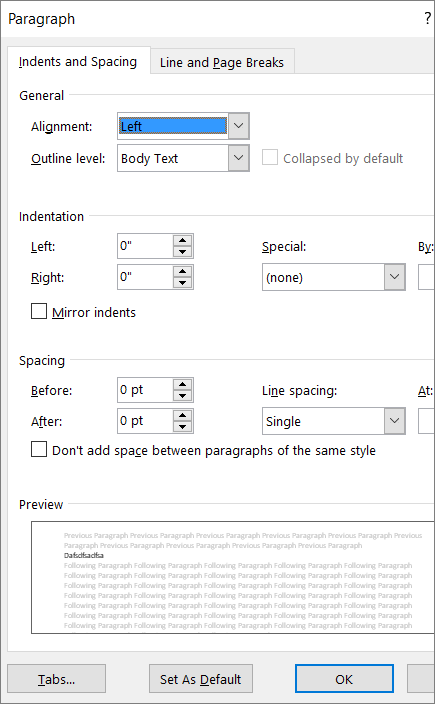要修复的内容
使用较大的字号(11 磅或更大)、无衬线字体和充足的空白区域。
修复原因
阅读障碍者称看到页面上的文字“游移混杂”(某一行文字挤入下一行)。 还经常看到文字重叠或变形。
对于具有阅读障碍或视力障碍的用户,请减轻阅读负担。 例如,使用熟悉的无衬线字体(如 Arial 或 Calibri)可能更适合他们。 避免使用全大写字母以及过多的斜体或下划线。 在句子和段落之间保留充足的空白区域。
修复方法
使用易于访问的字体格式
-
选择文本。
-
选择“设置文本格式”选项卡。
-
在提供了字体类型、字号、样式和颜色选项的“字体”组中,选择格式选项。
调整句子与段落之间的间距
增大或减小句子与段落之间的空白区域。
-
选择文本。
-
选择“设置文本格式”选项卡。
-
在 "段落 "组的右下角,选择"对话框启动器"按钮。 “段落”对话框将打开,其中显示了“缩进和间距”选项卡。
-
在“间距”下选择所需的间距选项。